
exescope破解版安装教程
1、在知识兔下载解压,得到exescope汉化破解版程序和注册机;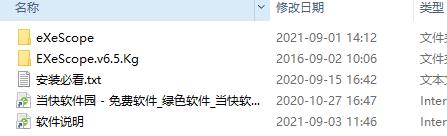
2、知识兔双击运行eXeScope.exe程序,知识兔可以看到软件已经成功汉化,但还未注册;
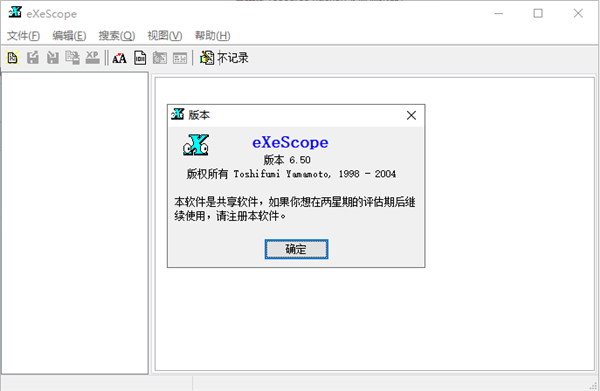
3、然后知识兔再回到软件包中,运行Keygen.exe注册机,准备激活;

4、知识兔点击帮助-注册弹出注册界面,再知识兔点击Generate生成注册序列号,将其复制到界面中即可;
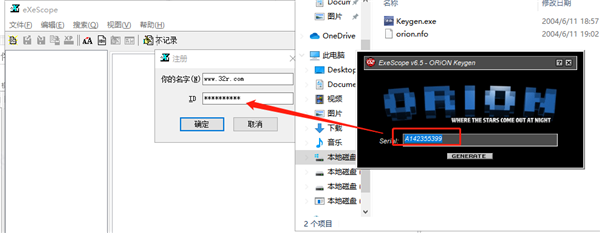
exescope使用教程
一、怎么修改exe程序教程打开软件,找到要修改图标的EXE文件;
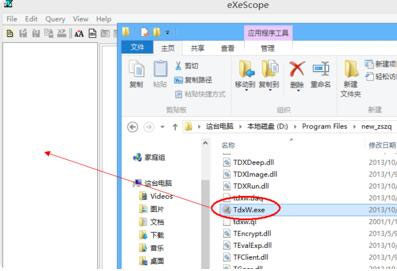
知识兔点击“资源”,再知识兔点击“图标”,然后知识兔选择需要修改的图标;
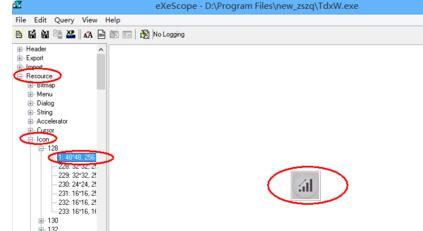
知识兔点击“导入”,找到对应的更换的图标,知识兔点击“保存更新”然后知识兔继续重复操作,更换其他的图标;
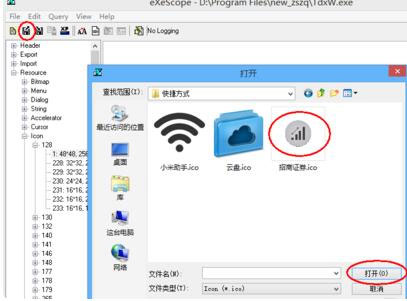
最后知识兔点击“File(文件)”——“关闭”(或按ALT+X),退出修改EXE文件就可以了。
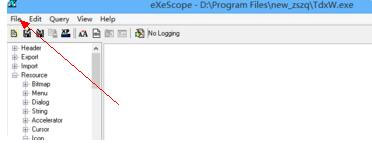
二、怎么汉化软件
第一过程:主要界面汉化 第二过程:次要界面汉化
现在先汉化第一过程
第一步:
打开RegCleanerForVista英文版,浏览一下界面,初级最好做个截图,这样直观一点,随时查看界面英文,好了看到
界面上方的英文软件的名字,Free Registry Cleaner for Vista,知识兔来把它改为中文名称。见图:
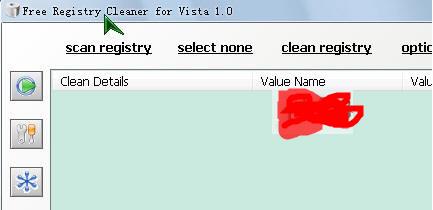
第二步:
打开汉化工具,知识兔点击文件--打开--《选择知识兔软件RegCleanerForVista》程序,出现下图:
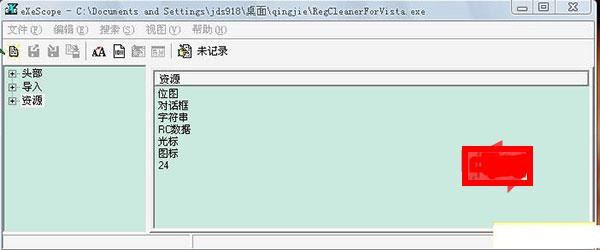
要汉化的全在“资源”区,知识兔点击资源--RC数据——注:汉化时选择字母带“T”的区,其他的不要管他,知识兔以后汉化其他软件也是,这里我么选择第一项,知识兔点击,出现下图:看到Caption了吗,他的后面就是知识兔要汉化的
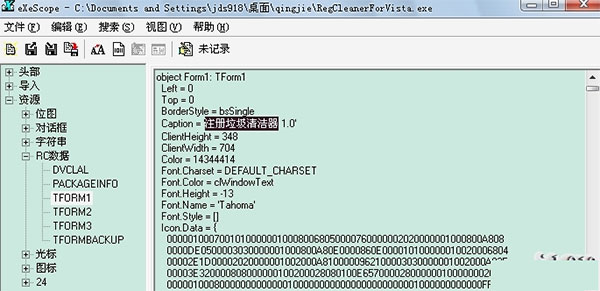
这里我把它改为“注册垃圾清洁器”当然你也可以根据英文翻译改为其它名称,(注意:两边引号不要去掉)。见图:
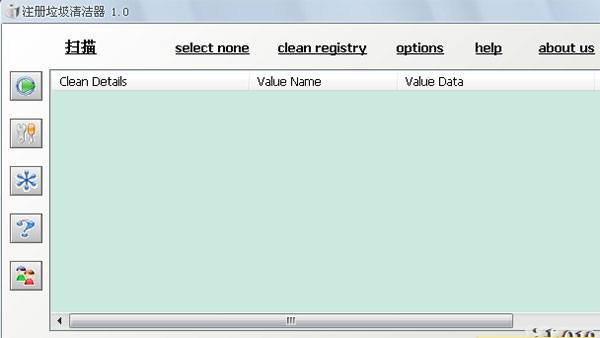
找到Caption看到后面的英文scan registry,它是该软件界面的第一项,修改吧,知识兔根据翻译;
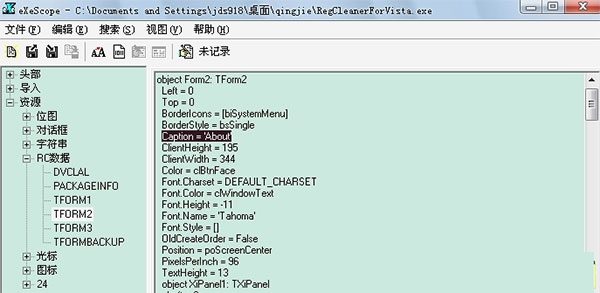
我把它改为“扫描”, 为了字体界面美观,我在“扫描”两个字只见输入两个空格,变为“扫 描”,见图:
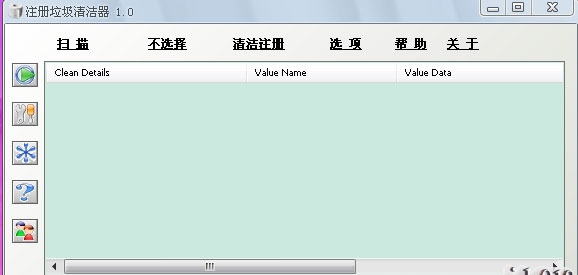
再下拉看到界面第二项select none,我改为“不选择”,依次修改,TI改完以后,在知识兔点击T2,把Caption = 'About' 中的About根据翻译改为“关于” 依次修改,其中我把Caption = 'Copyright 2007 @ www.registrycleanerforvista.com'中该邮件地址已受到反垃圾邮件插件保护。要显示它需要在浏览器中启用 JavaScript。改为我的大名“jds918 汉化”,改完以后“保存” “退出” 。
运行软件看看怎样,至此第一过程汉化完毕。
界面模块介绍
打开按钮:用来打开可执行文件(*.EXE);输入按钮:在进行编辑时,用来导入图片;
输出按钮:在进行编辑前,您可以用它把编辑对象导出来保存;
保存更新按钮:顾名思义,是用来保存您对文件的编辑的;
选择字体按钮:用来改变编辑状态下的字体;
二进制按钮:可以把编辑切换到二进制状态;
对话框编辑器按钮:编辑对话框;
测试显示按钮:预览编辑后的效果。
开始记录按钮:编辑资源时的记录能存入日志文件,相同的编辑功能可以重复使用(re-play)。当你为新版本的目标文件做相同的编辑工作时,这个特性非常有用
软件功能
1、分析并显示可执行文件(EXE,DLL等)显示标题信息
显示导入的功能
eXeScope显示可执行文件导入的DLL中的哪些函数。找到未使用的DLL很有用。
显示各种资源
2、提取资源并将其保存到文件
eXeScope可以提取图标,光标,位图,WAVE,MIDI,AVI和Delphi格式。其他资源可以提取为二进制或文本数据。
3、编辑资源
eXeScope可以编辑windows标准资源(Icon,Cursor,Bitmap,Dialog,Menu,Accelerator,String,MessageTable)等资源(Delphi表格,WAVE,MIDI,AVI,JPEG)。
在编辑资源之前,您必须备份原始文件。编辑的可执行文件可能无法正常工作或异常工作。应仔细测试已编辑的可执行文件。
作者不保证编辑的可执行文件造成任何中断。
4、确认重写效果
对于Dialog资源,您可以显示重写的对话框表格并进行确认。
使用Log记录日志和批处理模式:
编辑资源的记录可以记录到日志文件中。使用日志文件,知识兔可以重新播放相同的编辑。当您对新版本的目标文件执行相同的编辑时,此功能非常有用。
5、创建.rc文件
eXeScope可以从EXE文件中创建资源源文件(.rc)文件>
下载仅供下载体验和测试学习,不得商用和正当使用。
下载体验